Como abrir uma pasta de trabalho em vba?
Para abrir uma pasta de trabalho usando VBA, você precisa usar o método “Workbook.Open” e especificar o caminho do arquivo (certifique-se de especificar o caminho completo da pasta de trabalho com o nome e tipo do arquivo de extensão). Este método possui um total de quinze argumentos opcionais que você pode usar para processar diferentes tipos de arquivo.
Neste tutorial, exploraremos isso em detalhes e veremos um método alternativo que você pode usar.
Etapas para abrir uma pasta de trabalho usando VBA
- Para iniciar o código, use o objeto “Workbooks”.
- Digite um ponto final (.) depois disso e selecione o método Open na lista.
- Especifique o caminho do arquivo no primeiro argumento e coloque-o entre aspas duplas.
- No final, execute o código para abrir a pasta de trabalho.
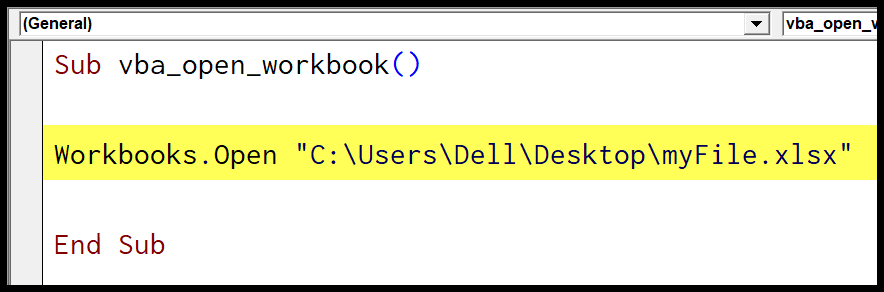
Sub vba_open_workbook() Workbooks.Open "C:UsersDellDesktopmyFile.xlsx" End SubLinks úteis: Executar uma macro – Gravador de macro – Editor Visual Basic – Manual pessoal de macros
Pasta de trabalho.Sintaxe aberta
Agora é hora de examinar a sintaxe do método que você acabou de usar no exemplo acima. Como mencionei, existem quinze argumentos que você pode usar:
expression.Open (FileName, UpdateLinks, _ ReadOnly, Format, Password, WriteResPassword, IgnoreReadOnlyRecommended, Origin, _ Delimiter, Editable, Notify, Converter, AddToMru, Local, CorruptLoad)Você não usará todos esses argumentos. Mas alguns deles são muito importantes e podem ser úteis para você no mundo real.
Abrindo uma pasta de trabalho protegida por senha
Se quiser abrir uma pasta de trabalho protegida por senha, neste caso você pode especificar a senha com o argumento password.
Aqui tenho uma pasta de trabalho no desktop que possui a senha “test123” e agora quero abri-la e desprotegê-la ao mesmo tempo. Aqui está o código que preciso usar.
Workbooks.Open "C:UsersDellDesktopmyFile.xlsx", , , Password:="test123"Abra uma pasta de trabalho somente leitura
Ao abrir uma pasta de trabalho somente leitura, você não poderá fazer alterações na mesma pasta de trabalho, mas deverá salvar uma cópia dela.
Workbooks.Open "C:UsersDellDesktopFolder1.xlsx", , TrueAbra todas as pastas de trabalho em uma pasta
Sub vba_open_multiple_workbooks_folder() Dim wb As Workbook Dim strFolder As String Dim strFile As String strFolder = "C:UsersDellDesktopFolder" strFile = Dir(strFolder & "*.xls*") Do While strFile <> "" Set wb = Workbooks.Open(strFolder & strFile) strFile = Dir Loop End SubPara usá-lo conforme sua necessidade, certifique-se de alterar o caminho da pasta.
Caixa de diálogo Abrir arquivo da pasta de trabalho
Sub vba_open_dialog() Dim strFile As String strFile = Application.GetOpenFilename() Workbooks.Open (strFile) End Sub